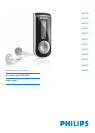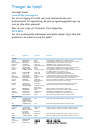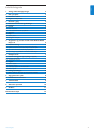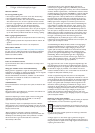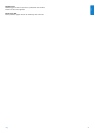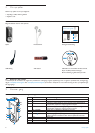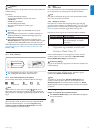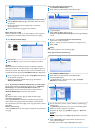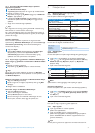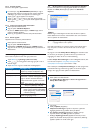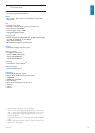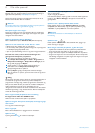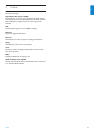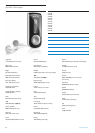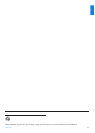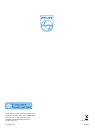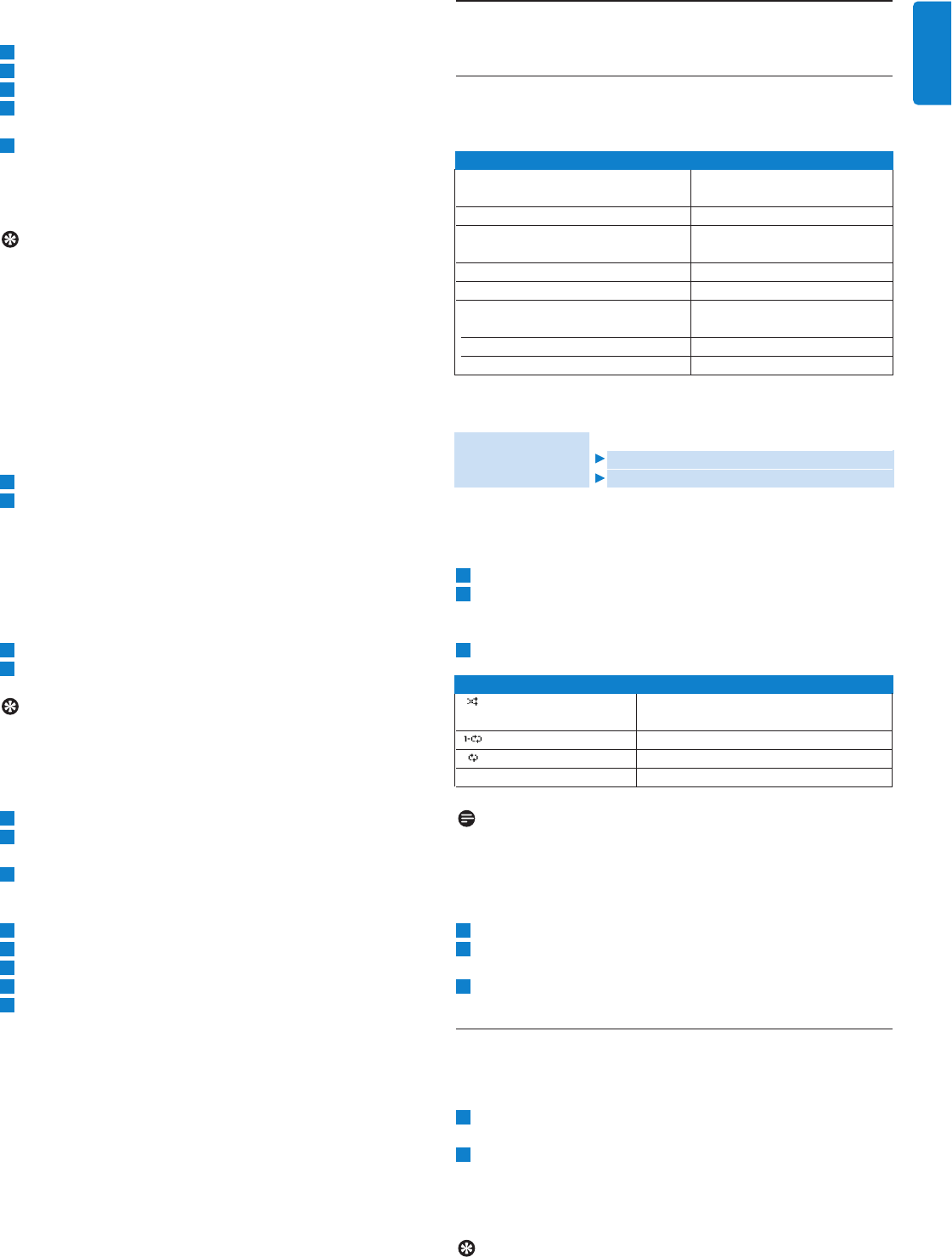
4.1.3 Styre dine Windows Media Player spilleliste
Opprette en spilleliste
1 Start Windows Media Player.
2 Velg Library (Kartotek)-fanen for å gå inn på mediekartoteket
3 Klikk for å markere en sang.
4 Høyreklikk på sangen og velg Add to (Legge til) > Additional
Playlist... (Ny spilleliste…)
5 I dialogboksen Add to Playlist (Legg til Spilleliste), velg en
eksisterende spilleliste eller klikk på Ny for å legge til en ny
spilleliste.
> Sangen du har merket blir lagt til spillelisten.
Tips
For å velge flere enn én sang, trykk og hold CTRL å tastaturet, og
klikk deretter for å merke ethvert antall sanger.
For å velge etterfølgende sanger på en liste, klikk første sangen og
deretter trykk og hold SHIFT på tastaturet og klikk på siste sangen
på listen du vil velge.
Overføre spillelister
Du kan overføre spillelister til spilleren via valget automatisk
synkronisering i Windows Media Player. (Se avsnittet Sette opp
automatisk synkronisering i denne brukerveiledningen for
trinnvise instruksjoner.)
1 Velg fanen Synk.
2 Klikk på Sync settings (Synkinnstillinger) eller Setup Sync
(Oppsett Synk), merk av ruten Syncronize device
automatically (Synkronisere enhet automatisk) og velg
spillelisten som skal synkroniseres med spilleren.
4.1.4 Styre sanger og spillelister i Windows Media Player
Slette sanger og spillelister fra kartoteket i Windows Media
Player
1 Klikk for å markere et element.
2 Høyreklikk og velg Delete (Slett) for å slette elementet.
Tips
Det er ikke mulig å slette spillelister på spilleren via Windows
Media Player. Du kan kun slette spillelister via selve spilleren, eller
via Windows Explorer.
Redigere informasjon om sanger via Windows Media Player
1 Velg fanen Library (Kartotek).
2 Marker sangen du vil redigere, høyreklikk på den og velg Edit
(Rediger).
3 Rediger direkte i tekstboksen.
Søke etter sanger via Windows Media Player
1 Velg fanen Library (Kartotek).
2 Tast en søkestreng inn i søkefeltet.
3 Klikk på Search (Søk) for å starte søket.
4 En liste med sanger som inneholder søkestrengen vil vises.
5 Du kan spille, overføre, slette, legge til synkliste, osv.
5 Detaljert bruk
5.1 Musikkmodus (gjelder også avspilling av opptak)
5.1.1 Control (Kontroll)
Når du spiller musikk kan du gjøre følgende:
Grunnleggende handlinger Kontroller som trykkes
Play / Pause Music Trykk på 2;
(Spill / Pause i musikken)
Go to next song (Gå til neste sang) Trykk på
)K
Go to previous song Trykk på
J(
(Gå til forrige sang)
Forward search (Søke fremover) Trykk og hold
)K
Backward search (Søke bakover) Trykk og hold
J(
Return to browsing Trykk på tasten MENU
(Returnere til å bla gjennom)
Increase volume (Øke volumet) Trykk VOL +
Decrease volume (Redusere volumet) Trykk VOL -
Fra hovedmenyen, velg Music (Musikk) for å gå til Musikkmodus.
Du kan søke fra følgende musikkalternativer:
5.1.2 Avspillingsfunksjoner
Spillemoduser
Du kan sette spilleren til å spille sangene vilkårlig eller gjentatte ganger.
1 Trykk MENU, velg Innstillinger og velg deretter Spillemoduser.
2 Trykk
J(
/
)K
for å bla gjennom ulike spillemoduser (Off (Av),
Shuffle all (Blandet), Repeat 1 (Repeter 1), Repeat all
(Repeter Alle)).
3 Trykk 2; for å bekrefte valget ditt.
Ikon Betydning
Shuffle (Blandet) Spille alle sangene vilkårlig og gjentatte
ganger
Repear 1 (Repeter 1) Spille én sang gjentatte ganger
Repear all (Repeter alle) Spille alle sangene gjentatte ganger
Av Normal avspilling
Merk
Spillemoduser er ikke tigjengelige med avspilling av opptak.
Equalizers (Equalizere
Du kan sette spilleren til å spille musikk med ulike EQ (equalizere).
1 Trykk MENU, velg Settings (Innstillinger) og velg deretter Equalizer.
2 Trykk
J(
/
)K
for å velge Rock, Jazz, Pop, Classic (Klassisk)
eller Off (Av.)
3 Trykk 2; for å bekrefte valget ditt.
5.2 Opptak
Din spiller lar deg ta opp tale og spille opptaket av.
5.2.1 Gjøre opptak
1 Trykk og hold REC for å starte opptaket.
> Spilleren viser opptaksstatus.
2 Trykk og hold REC igjen for å stoppe opptaket.
> Spilleren viser lagringsstatus. Ditt taleopptak blir lagret på spilleren.
(Filnavn: VOICEXXX.WAV der XXX er et opptaksnummer som
genereres automatisk.)
Tips
Du kan pause og restarte et opptak når som helst med tasten 2;.
7Organisere og overføre musikk med Windows Media Player 10
NORSK
Alle sanger
Artister
Spilleliste
Alfabetisk oppførte artister
Spillelistesamlinger